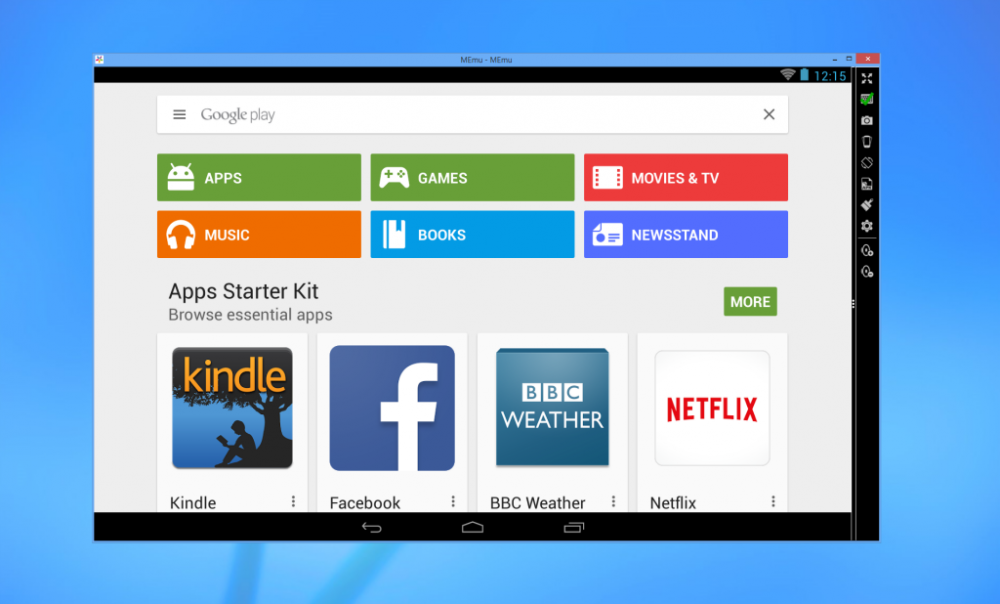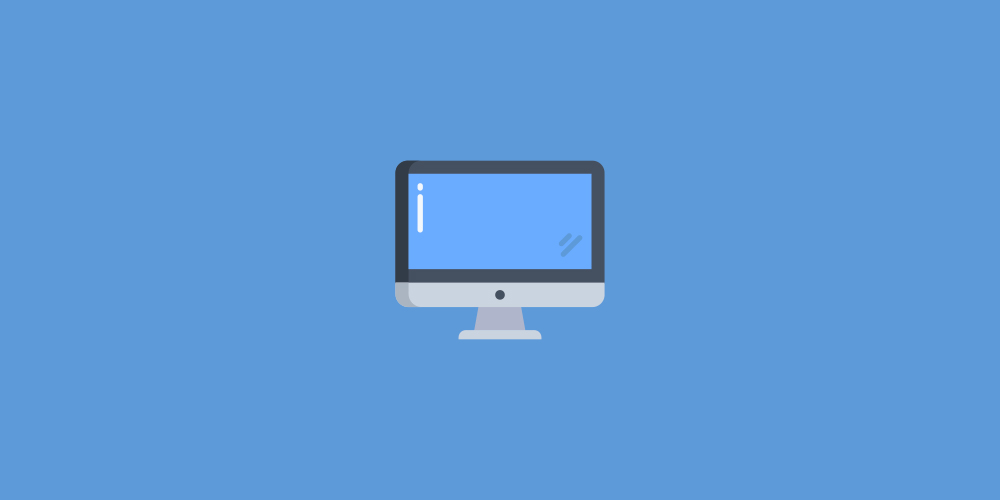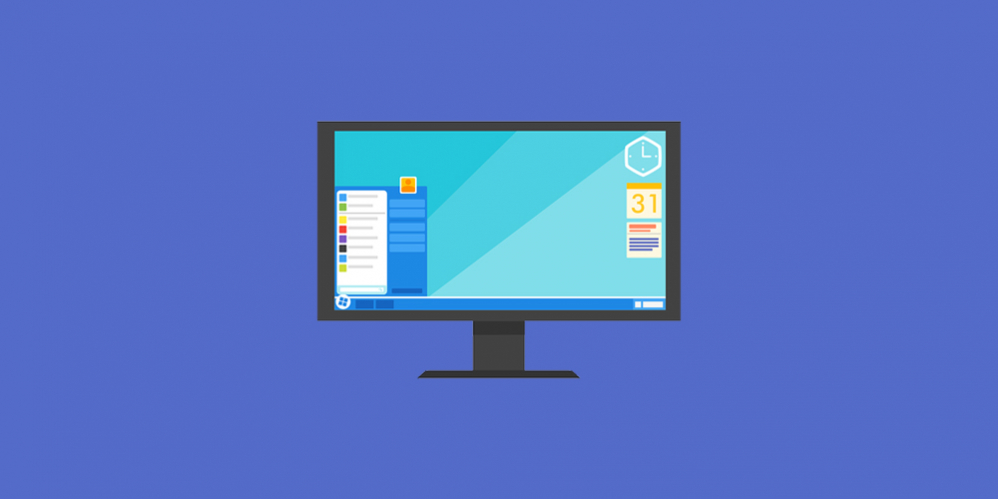Программа для удаления неудаляемых файлов и папок с Windows
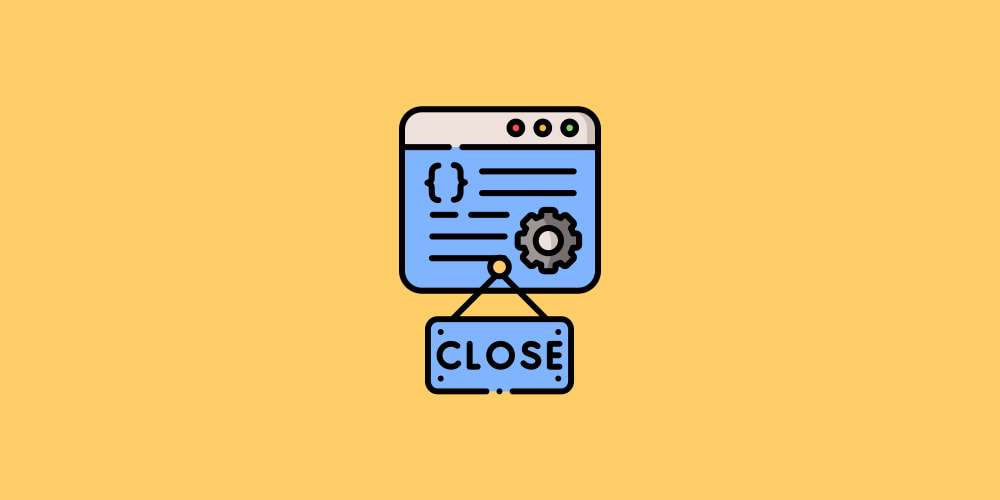
У многих пользователей может возникнуть проблема, когда система не позволяет удалить определенный файл. Компьютер сообщает, что действие не может быть завершено, требуется запросить разрешение или файл занят другой программой.
Вы можете столкнуться с этой проблемой в любой версии операционной системы Windows. В этой статье я расскажу о том, как можно удалить неудаляемые файлы.
Есть два основных способа решения проблемы:
- Использование стороннего программного обеспечения для удаления
- Удаление с помощью стандартных сервисов Windows
Прежде всего, вам нужно проверить, запущен ли файл в диспетчере задач. Щелкните правой кнопкой мыши на панели задач и выберите соответствующий пункт в контекстном меню. Теперь просмотрите список, чтобы увидеть, есть ли проблемный файл. Если вы найдете нужный файл, щелкните его правой кнопкой мыши и выберите пункт «Завершить процесс».
1. Unlocker
Начнем с самой популярной и простой программы для удаления файлов Unlocker. Программа может даже удалить файл, который занят другим процессом. Рекомендую скачать Unlocker с официального сайта.
Кстати, если ваш антивирус начнёт ругаться из-за этой программы, то просто временно отключите его. В последнее время официальный сайт этой программы стал отмечаться как вредоносный - внимательно следите за установкой, программа предложит вам установить различные сервисы с mail.ru, yandex и т.д. Рекомендую отказаться от установки ненужных навязчивых утилит.
С приложением может работать и начинающий пользователь. После установки ничего запускать не нужно. Выберите проблемный файл, щелкните по нему правой кнопкой мыши - теперь в контекстном меню появится новый пункт Unlocker. Нажмите на кнопку и дождитесь, пока программа удалит элемент.
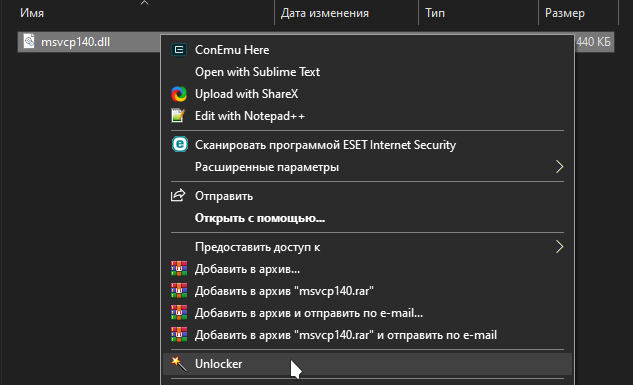
Если вы скачали его портативную версию, которая также есть в списке загрузок, то вам необходимо запустить ее на своем компьютере. Откроется окно, в котором нужно выбрать файл или всю директорию для удаления.
Принцип работы приложения довольно прост: Unlocker выгружает файл из памяти процессов, которые его используют. Он позволяет избавиться даже от тех файлов, процессы которых не отображаются в диспетчере задач.
2. DeadLock
Если вам не нравится Unlocker или стороннее программное обеспечение, которое он пытается установить на ваш компьютер, стоит попробовать DeadLock.
Эта программа также позволяет удалить или разблокировать файл. В отличие от Unlocker, здесь нужно запускать программу для удаления файлов.
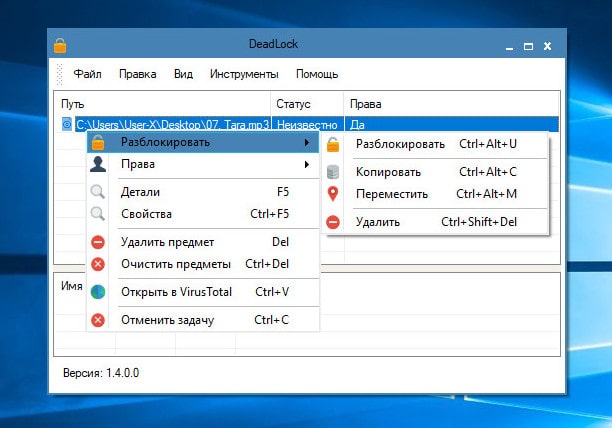
Заходим в программу и переходим во вкладку Файл. Здесь нужно выбрать файл, который отказывается удалять стандартными методами. После добавления в список вы можете перейти к разблокировке или удалению. Особенность DeadLock в том, что вы можете переместить проблемный файл в другой каталог.
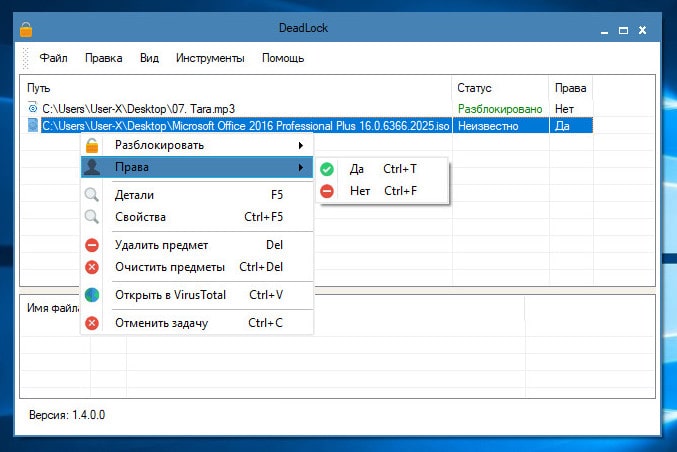
Мы рассмотрели как удалить неудаляемые файлы и папки с помощью сторонних сервисов на Windows.
Далее мы рассмотрим вариант использования стандартных сервисов Windows
Удаление с помощью стандартных сервисов Windows
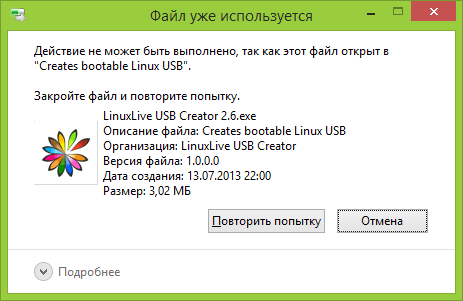
На скриншоте выше показан пример, в котором файл не удаляется из-за того, что он уже используется. Нажав на вкладку Подробнее, вы можете узнать, что именно делает этот файл. Это может быть explorer.exe или другое приложение. Ваша задача - завершить процесс освобождения файла.
Например, можно взять торрент-файл. Вы не можете избавиться от него, пока программа работает и этот торрент распространяется. Это также относится к образам дисков. Их невозможно смонтировать без использования специальных приложений. Если вы не можете удалить образ ISO, проверьте, открыт ли у вас DaemonTools.
И не забудьте проверить в диспетчере задач файл, который не нужно удалять. Добраться до диспетчера задач можно с помощью простых комбинаций клавиш: Ctrl + Alt + Del
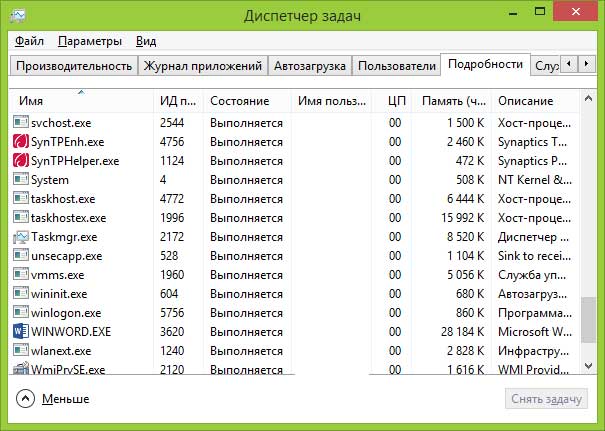
Также рекомендуем прочитать: